Safari 書簽,我們過去常說的網絡剪輯,記錄了我們自己喜歡的URL,以便將來快速訪問特定的網頁。但Safari 書簽也可能被意外刪除。可以在iPhone/iPad 上恢復書簽嗎?那麼如何恢復呢?首先,請注意,包括書簽在內的Safari 數據將在所有蘋果裝置(如Mac、iPhone、iPad 等)上同步和儲存。如果你的iCloud 同步已啟用,則可以轉到iCloud 並恢復書簽。本文將告訴你如何在iPhone 12/iPhone 11 Pro/11/XS/XR/X/8/7/6s/6/5s、iPad Pro/Air/mini 上恢復Safari 書簽。
第1部分:從iCloud 備份中僅還原Safari 書簽
由於iCloud 會在你登入iCloud 帳戶後自動備份書簽,因此你可以按照以下步驟從iPad 中輕鬆恢復已刪除或遺失的書簽。
步驟1:從iPad 瀏覽器登入iCloud

步驟2:點擊控制台上的「設定」圖標,在「進階」選單下選擇「恢復書簽」。

步驟3:在新快顯視窗中,你可以看到iCloud 自動備份中可用的存檔書簽。你應該注意,如果恢復已存檔的書簽,你當前的書簽將被替換,因為iCloud 將同步數據,但也要注意,iCloud 將存檔你當前的書簽,如果需要,你可以恢復它們。請選擇書簽存檔並按一下「還原」。
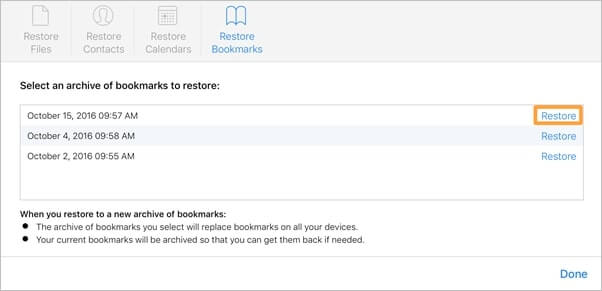
步驟4:將出現一個快顯視窗「還原書籤?確定是否要繼續」,只需按一下「還原」。你遺失的書簽會回來的。

第2部分:直接從iPhone/iPad 恢復刪除的書簽,無需要備份
第一部分介紹了如何從iCloud 備份中恢復書簽。但如果不幸的話,你無法從iCloud 備份中找到已刪除的書簽,因為iCloud 在添加新書簽後還沒有進行備份,你還有另外一個選擇,那就是可以直接使用iPhone 數據恢復從iPhone 中恢復遺失的書簽。
免費試用 免費試用
步驟1:選擇工具包的恢復模式
一旦下載並安裝了iPhone 數據恢復工具,就可以啟動它。從主介面選擇「從iOS 裝置恢復」然後系統會提示你將裝置連接到電腦,請按此操作。

步驟2:掃描書簽
電腦檢測到你的iPhone 後,如下圖所示,選擇要掃描的已刪除或已存在的資料類型。你可以通過取消選擇其他資料類型來選擇「Safari 書簽」的數據。點擊「開始」並等待。

步驟3:將Safari 書簽恢復到電腦
掃描完成後,可以在視圖視窗中預覽書簽URL。通過選中每個書簽的核取方塊,可以有選擇地恢復其中的一些書簽。同時,如果你想搜索特定的書簽,你可以在搜索欄的右上角輸入關鍵字。選擇書簽後,按一下「恢復」以取回已刪除的書簽。
第3部分:從iTunes 備份檔案中有選擇地恢復遺失的書簽
如果你以前已將書簽備份到iTunes,則可以有選擇地從iTunes 備份中恢復遺失的書簽。
步驟1:選擇工具的恢復模式
運行iPhone 數據恢復工具,從主介面選擇「從iTunes 備份檔案修復」。你不必把iPhone 插入電腦。

步驟2:掃描iTunes 備份檔案
從圖表上可以看到的備份記錄中選擇包含已刪除數據的最相關的備份檔案,參考備份日期。按一下「開始掃描」後,工具包將開始掃描選定的備份檔案。只需等待幾分鐘,你需要等待多長時間取決於備份檔案中的數據量。

步驟3:檢索書簽
看到下麵的視窗後,你應該選擇希望在左側視窗中顯示的資料類型。在這種情況下,我們應該選擇「Safari 書簽」。請注意,你可以預覽iTunes 中備份的所有書簽。查看並勾選要取回的書簽。然後按一下「恢復」完成恢復。
通過以上步驟,我們可以明確地瞭解到iPhone 數據恢復的便利性和選擇性。你可以通過iCloud 備份恢復遺失的書簽,但它不允許你預覽和有選擇地恢復數據。相反,iPhone 數據恢復可以幫助你獲得遺失的書簽,即使你沒有備份,也支持選擇任何一個特定的書簽,通過手指的簡單移動來恢復。

